
软件介绍
sketchup Pro,是谷歌发行的3D模型软件之一,主要进行建筑的实际帮助更多的设计师们设计更多的更多的独特的建筑作品。他可以与AutoCAD。3DMAX等配合使用。在弥补sketchup Pro功能不足的基础上还能发挥sketchup Pro的优势。拥有独特的模型素材,在设计是进行设计的同时还可以相处更对的设计灵感,出色的完成这几作品。在款软件在建筑设计软件中的作用也是非常的突出,现在非常多的专业人士在使用。如果你也需要,就来下载使用吧!

软件特点
1、独特简洁的界面,可以让设计师短期内掌握。
2、适用范围广阔,可以应用在建筑,规划,园林,景观,室内以及工业设计等领域。
3、方便的推拉功能,设计师通过一个图形就可以方便的生成3D几何体,无需进行复杂的三维建模。
4、快速生成任何位置的剖面,使设计者清楚的了解建筑的内部结构,可以随意生成二维剖面图并快速导入AutoCAD进行处理。
5、与AutoCAD,Revit,3DMAX,PIRANESI等软件结合使用,快速导入和导出DWG,DXF,JPG,3DS格式文件,实现方案构思,效果图与施工图绘制的完美结合,同时提供与AutoCAD和ARCHICAD等设计工具的插件。
6、自带大量门,窗,柱,家具等组件库和建筑肌理边线需要的材质库7、轻松制作方案演示视频动画,全方位表达设计师的创作思路。
8、具有草稿,线稿,透视,渲染等不同显示模式。
9、准确定位阴影和日照,设计师可以根据建筑物所在地区和时间实时进行阴影和日照分析。
10、简便的进行空间尺寸和文字的标注,并且标注部分始终面向设计者。
sketchup Pro 2013安装破解教程
第一 步:解压安装包
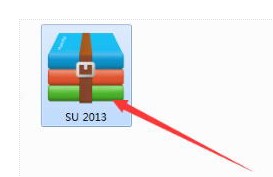
(图一)
解压下载的软件安装包 如图一。
2第二 步:运行安装程序

(图二)
双击运行安装程序 如图二。
3第三 步:下一步
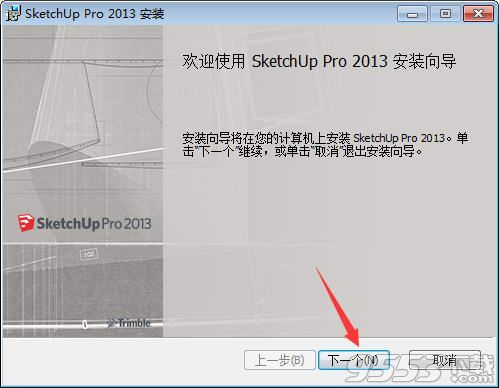
(图三)
点击下一步 如图三。
4第四 步:下一步
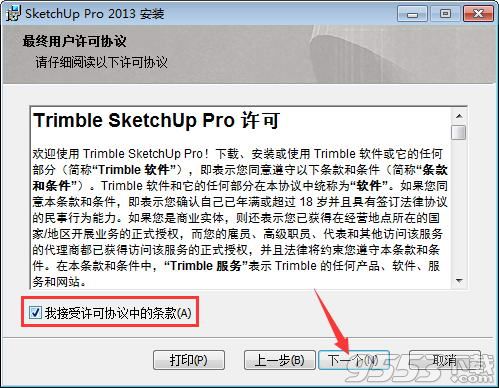
(图四)
选择“我接受”,点击下一步 如图四。
5第五 步:更改安装目录

(图五)
点击更改软件安装目录,建议放在C盘以外的盘。完成之后点击下一步 如图五。
6第六 步:点击安装
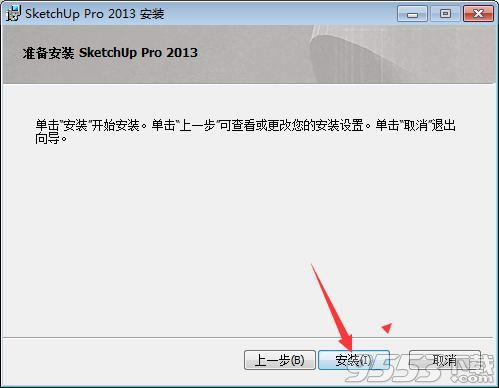
(图六)
点击安装 如图六。
7第七 步:安装完成
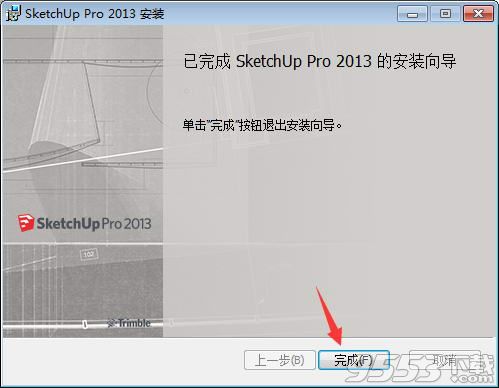
(图七)
安装完成 如图七。
8第八 步:运行注册机

(图八)
运行安装包里面的注册机 如图八。
9第九 步:点击中间的英文字母

(图九)
点击中间的英文字母 如图九。
10第十 步:点击是
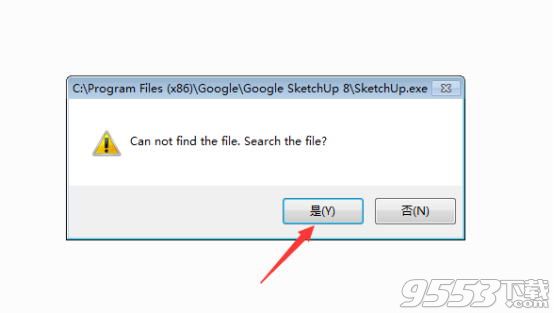
(图十)
这时弹出一个框,意思是没有找到文件,是否需要搜索文件?点击是 如图十。
11第一十一 步:打开“SKetchUp.exe”程序
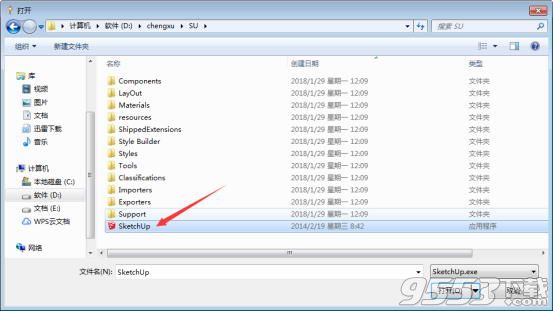
(图一十一)
在弹出的窗口里面找到刚才的软件安装目录里面的“SKetchUp.exe”程序,点击打开 如图一十一。
12第一十二 步:点击是
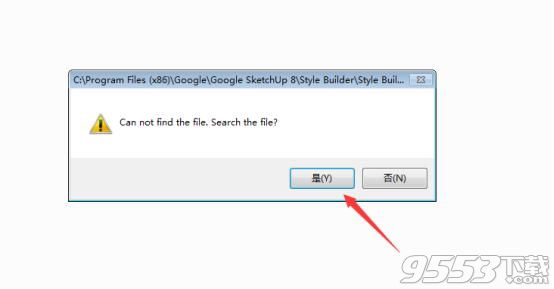
(图一十二)
再次点击是 如图一十二。
13第一十三 步:打开“ Style Builder.exe”程序
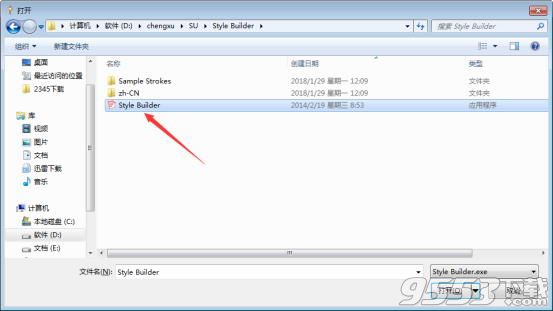
(图一十三)
在弹出的窗口里面找到安装目录的“Style Builder”文件夹里面的“ Style Builder.exe”程序,点击打开 如图一十三。
14第一十四 步:点击是

(图一十四)
再次点击是 如图一十四。
15第一十五 步:打开“LayOut.exe”程序
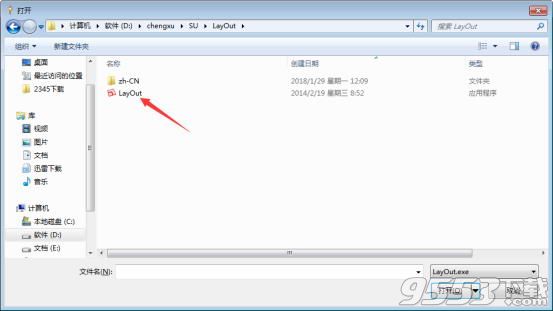
(图一十五)
在弹出的窗口里面找到安装目录的“LayOut”文件夹里面的“LayOut.exe”程序,点击打开 如图一十五。
16第一十六 步:破解完成
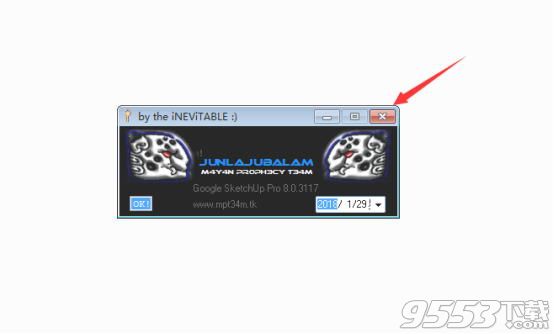
(图一十六)
这个时候就破解完成了,直接关闭就可以了 如图一十六。
17第一十七 步:点击“开始使用SKetchUp”

(图一十七)
点击桌面的快捷方式运行草图大师,许可状态显示“已获得许可”,表示破解成功,点击“开始使用SKetchUp” 如图一十七。
18第一十八 步:软件主界面
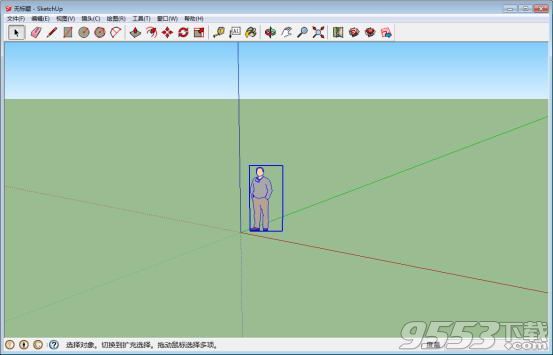
(图一十八)
这是SU 2013打开的界面 如图一十八。
软件使用教程
sketchup草图大师2013中渲染出来的树的黑框怎么去掉?
这个可能是你把 漫反射的透明度关掉了,你开启试一下。如果还是解决不了你可以看看贴图有没有问题,一般都可以解决,如果实在解决不了的话那就用PS后期一下。
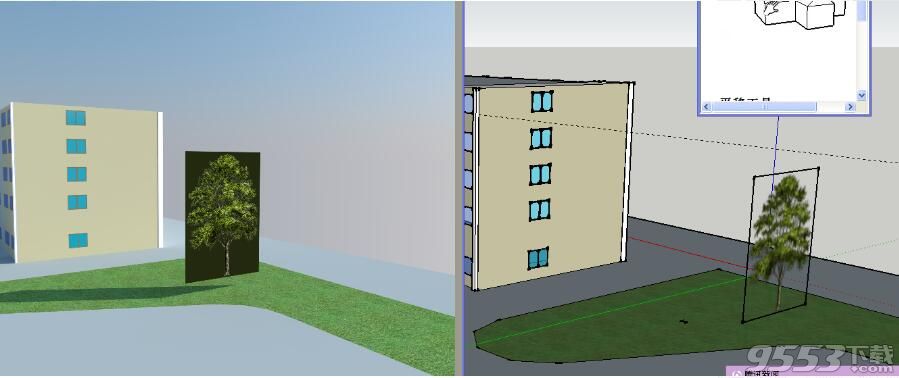
草图大师插件安装?草图大师插件怎么安装?
插件在每个软件中都是必不可少的,包括草图大师也是一样,今天小编就教大家如何安装草图大师的插件。
1、总的来说,SU的插件一共有两种格式:一种是.rbz格式;另外一种是.rz。

2、对于.rbz格式的软件安装方法如下:1.打开;点击工具栏“窗口”----“拓展程序管理器”。

3、在弹出的拓展程序管理器对话框中,点击“管理”--“安装拓展程序”;
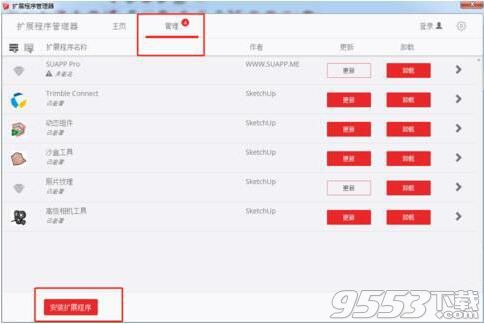
4、找出你要安装插件的文件的路径--点击“打开”,则就可以得到要安装的插件。

5、这就是完成后的。
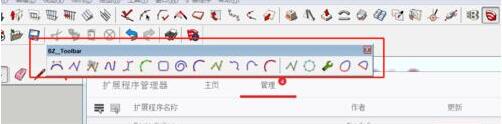
草图大师2013中文版快捷键介绍
1、显示/旋转鼠标中键
2、显示/平移Shift+中键
3、编辑/辅助线/显示Shift+Q
4、编辑/辅助线/隐藏Q
5、编辑/撤销Ctrl+z
6、编辑/放弃选择Ctrl+T;Ctrl+D(用林京的快捷键)
7、文件/导出/DWG/DXFCtrl+Shift+D
8、编辑/群组G
9、编辑/炸开/解除群组Shift+G
10、编辑/删除Delete
11、编辑/隐藏H
12、编辑/显示/选择物体Shift+H
13、编辑/显示/全部Shift+A
14、编辑/制作组建Alt+G
15、编辑/重复Ctrl+Y
16、查看/虚显隐藏物体Alt+H
17、查看/坐标轴Alt+Q
18、查看/阴影Alt+S
19、窗口/系统属性Shift+P
20、窗口/显示设置Shift+V
21、工具/材质X
